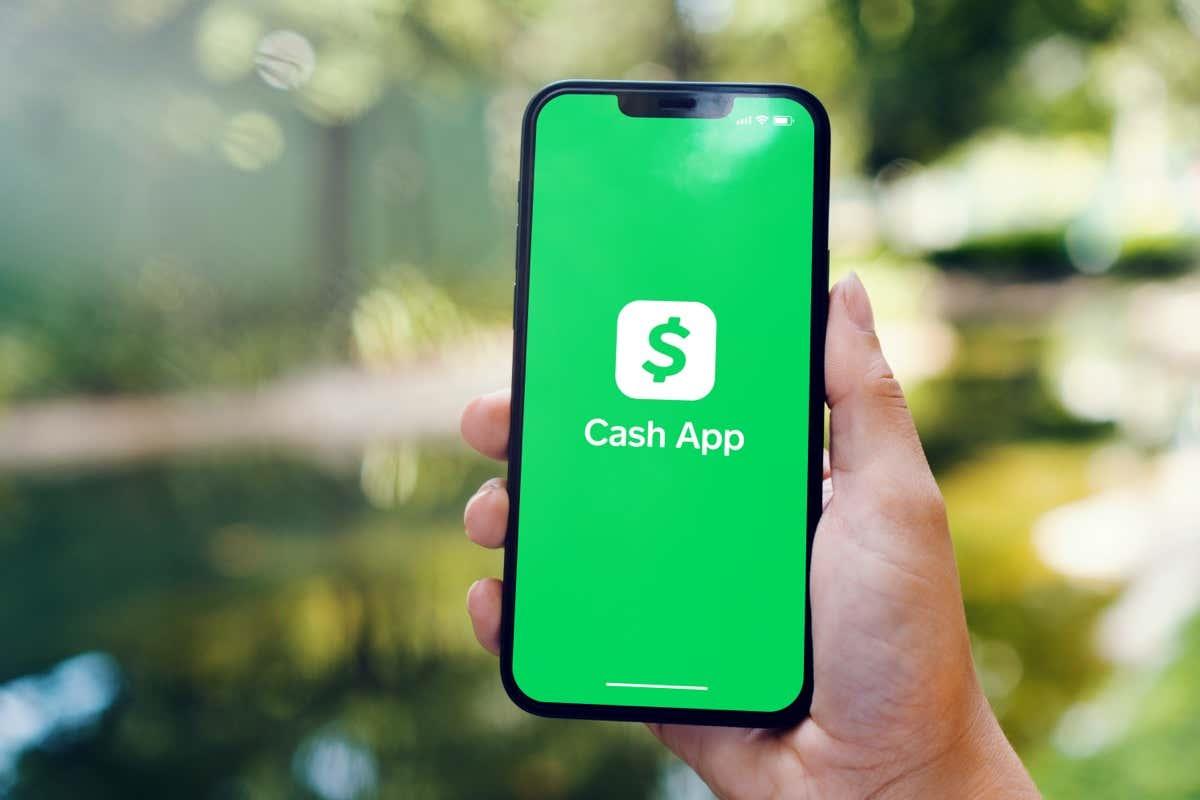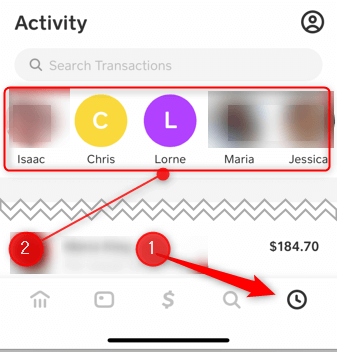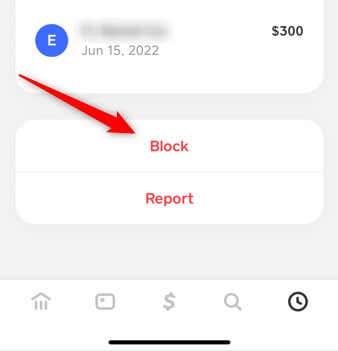Att navigera i dina sociala nätverk går inte alltid så smidigt som planerat, och ibland behöver du skapa lite utrymme från vissa kontakter – även för digitala finansiella transaktioner .
Om du använder Cash-appen och letar efter ett sätt att blockera (eller avblockera) någon, måste du använda mobilappen, eftersom blockerings- och avblockeringsfunktionen inte är tillgänglig på Cash-appen för webben.
Innehållsförteckning
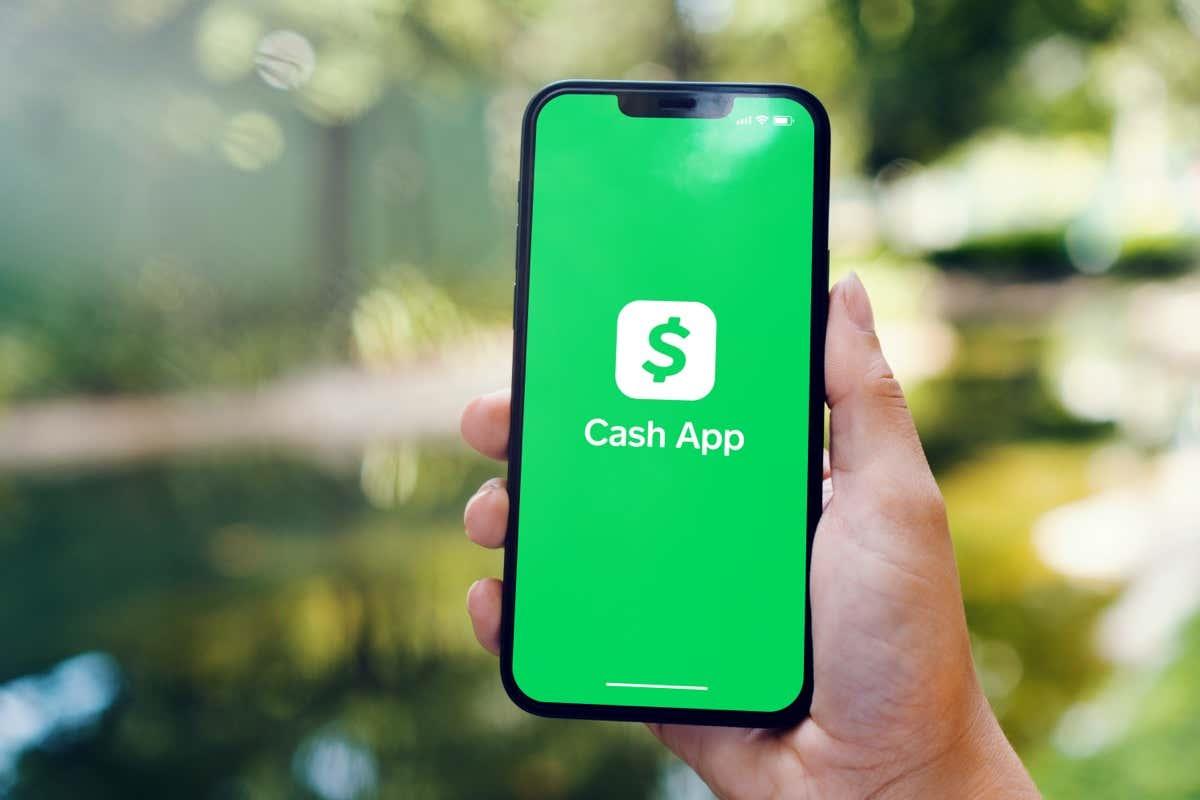
Vad händer när du blockerar någon på Cash-appen?
Att besluta att blockera någon på Cash App påverkar hur du och den blockerade individen kan interagera via plattformen.
För det första, när någon väl är blockerad kommer de inte att kunna skicka några pengar eller förfrågningar om pengar till dig via appen. Du kommer inte heller att få några meddelanden om deras försök.
Om några pågående transaktioner inte har slutförts kommer de också att avbrytas.
Det är viktigt att notera att blockering av någon på Cash App inte tar bort din transaktionshistorik med den personen. Tidigare interaktioner, oavsett om det är betalningar eller förfrågningar, kommer fortfarande att vara synliga i ditt aktivitetsflöde. Så även om blockering hjälper till att begränsa framtida interaktion, raderar det inte det förflutna.
Blockera någon på Cash-appen
Att blockera någon på Cash App är relativt enkelt, kräver bara några få tryck på skärmen.
- Öppna Cash-appen, tryck på aktivitetsikonen i det nedre högra hörnet av skärmen och välj sedan den användare du vill blockera.
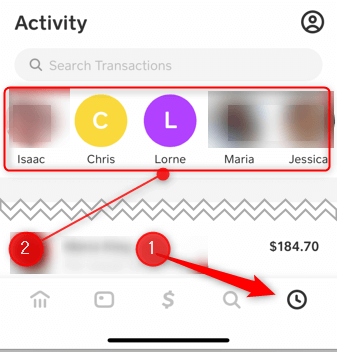
- Bläddra till botten av den valda användarens profil och tryck på Blockera .
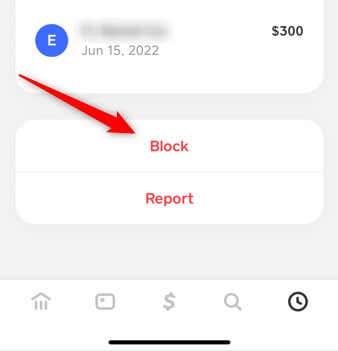
Ett popup-fönster kommer att visas som ber dig att bekräfta att du vill blockera den användaren. Välj Blockera så har du lyckats blockera dem.
Avblockera någon på Cash-appen
Stegen för att avblockera någon liknar att blockera dem.
- Öppna Cash App och gå till den blockerade användarens profil.
- Bläddra till botten av deras profilsida och tryck på Avblockera .
Du kommer inte att bli ombedd att bekräfta att du vill avblockera dem. Se till att du verkligen vill avblockera dem innan du klickar på den knappen.
Navigera i dina finansiella interaktioner
Med Cash App:s blockerings- och avblockeringsfunktion till hands, har du befogenhet att ta kontroll över dina ekonomiska interaktioner. Det erbjuder flexibiliteten att hantera vem som kan skicka pengar till dig eller begära pengar, vilket skapar en mer personlig och säker transaktionsmiljö.
Oavsett om du är i en tvist, strävar efter att begränsa kommunikationen eller bara behöver sinnesfrid, är det viktigt att förstå hur man använder dessa funktioner för att använda Cash App på ett ansvarsfullt sätt.
Kom dock ihåg att användningen av blockeringsfunktionen inte raderar din transaktionshistorik med en kontakt eller hindrar dem från att nå ut via andra kanaler. I slutändan är din förmåga att blockera eller avblockera en kontakt i Cash App bara ett verktyg bland många för att navigera i ditt ekonomiska liv, och det bör användas med omtanke och klokt.